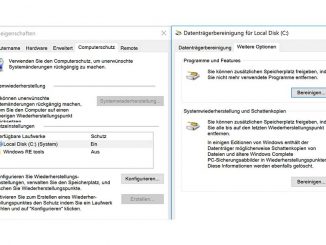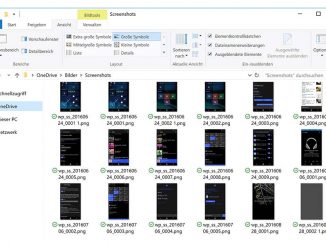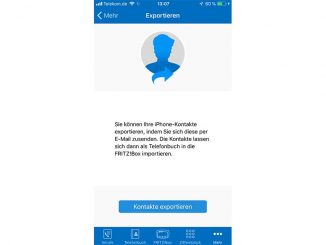Wer beim Online-Shopping Geld sparen will, sollte Cookies gezielt löschen. Nur so ist gewährleistet, dass Sie neutrale Angebote bekommen und nicht draufzahlen müssen.
Preise im Internet variieren ständig. Manche Händler passen ihre Preise sogar an den Kunden an. Bei dieser Vorgehensweise profitiert selten der Kunde. Wenn man sich einen online angebotenen Artikel mehrfach ansieht, signalisiert man dem Händler nämlich ein deutliches Kaufinteresse.
Ähnlich verhält es sich, wenn Sie Webseiten zu einem bestimmten Thema besuchen. Stöbern Sie zum Beispiel nach neuen Sportschuhen und rufen danach den Online-Shop eines Schuhversenders auf, um die Artikel dort zu betrachten, weiß der Händler, dass Sie ein deutliches Interesse an neuen Schuhen haben. Dasselbe passiert, wenn Sie einen vergleichsweise teuren Markenshops besuchen und danach die Webseite eines ähnlichen Shops aufsuchen.
In diesem Fall weiß der Händler, dass Sie durchaus bereit sind, ein paar Euro mehr auszugeben. Das alles kann dann dazu führen, dass Ihnen beim Online-Shopping ein höherer Preis angezeigt wird. Shops, die Dynamic-Pricing-Algorithmen einsetzen, passen die Verkaufspreise individuell an den Kunden an – das kann teuer werden. Mit diesen Tricks wehren Sie sich gegen Dynamic Pricing (dynamisches Preismanagement).
Dynamic Pricing abwehren: Maßnahme 1
Stöbern Sie in Online-Shops nie im angemeldeten Zustand. Melden Sie sich stattdessen erst an der Kasse mit Ihrem Benutzernamen an.
Dynamic Pricing abwehren: Maßnahme 2
Löschen Sie vor Ihrer Shopping-Tour die Cookies aus Ihrem Browser. Dadurch erfährt der Online-Shop nicht, wer Sie sind, wofür Sie sich interessieren und welche anderen Shops Sie besucht haben. Das geht am PC und in den mobilen Browsern auf dem Handy oder Tablet.
In Chrome für Windows drücken die Tastenkombination Strg-Shift-Entf. Das Fenster „Browserdaten löschen“ öffnet sich. Wählen Sie als Zeitraum die Option „Gesamte Zeit“ aus, setzen Sie Häkchen vor alle Kästchen, und wählen Sie „Daten löschen“. Auch in Firefox und Edge löschen Sie Cookies mit Strg-Shift-Entf.
Powertipp: In der Chrome-App unter Android tippen Sie auf das Symbol „Mehr“ und „Verlauf“. Wählen Sie den Zeitraum aus, und tippen Sie die Kästchen an. Bestätigen Sie mit „Daten löschen“. In iOS löschen Sie Cookies über „Einstellungen –› Safari –› Verlauf und Websitedaten löschen“.